Heim >Java >javaLernprogramm >So verwenden Sie Java
So verwenden Sie Java
- angryTomOriginal
- 2019-08-12 09:30:4322743Durchsuche

Dieses Mal werde ich mit Ihnen darüber sprechen, wie Sie Java nach der Installation verwenden. Als ich zum ersten Mal mit Java in Kontakt kam, war ich verwirrt und dachte, ich könnte direkt nach der Installation der Java-Software mit der Java-Programmierung beginnen. Ansonsten musste ich kleine Entwicklungsbedingungen festlegen.
Empfohlene Tutorials: Java-Einführungsvideo-Tutorial
1. Installieren Sie zuerst JDK
Lassen Sie mich hier zunächst erklären, dass nur die Installation von Java keine Java-Programme kompilieren und ausführen kann. Daher installieren wir tatsächlich JDK und die Installation von Java dient lediglich der Installation von JRE (Java-Laufzeitumgebung).
Ich glaube, jeder weiß, dass JDK der Kern von Java ist.
Um JDK herunterzuladen, empfehle ich Ihnen, den 360 Software Manager zum Suchen und Herunterladen aufzurufen. Das ist einfach und bequem.
Tipp: Bei der Installation von JDK wird Java automatisch installiert, sodass Sie Java nicht separat installieren müssen. Wenn Sie Java bereits zuvor installiert haben, können Sie bei der Installation auf „Schließen“ in der oberen rechten Ecke klicken, um die Java-Installation zu beenden jdk. (Grundsätzlich müssen Sie nur auf Weiter klicken und nur das Standardinstallationsverzeichnis auswählen.)
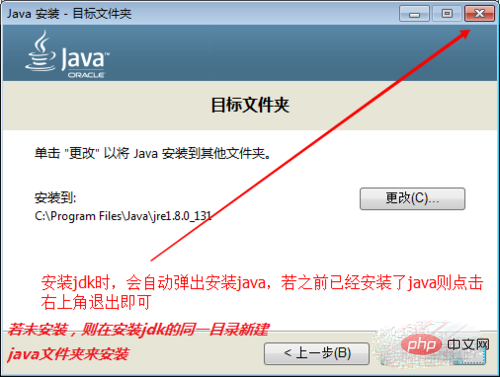
2. Java-Umgebungsvariablen konfigurieren
Öffnen Sie die Computereigenschaften, „Erweiterte Systemeinstellungen“ → „Umgebungsvariablen“,
Erstellen Sie eine neue Variable Der Wert des Namens „JAVA_HOME“ lautet „jdk-Installationspfad“
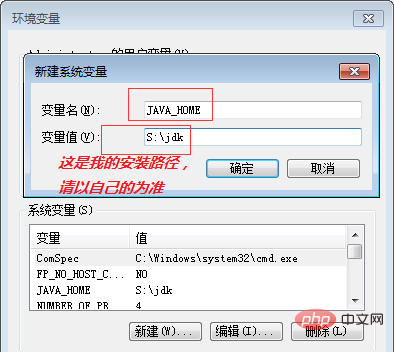
Der Wert des neuen Variablennamens „CLASSPATH“ lautet „.;%JAVA_HOME%lib“

Ändern Sie den Variablennamen „path“ und fügen Sie „%JAVA_HOME%bin;“ hinzu. Beginnen Sie mit dem Schreiben von Programmen.
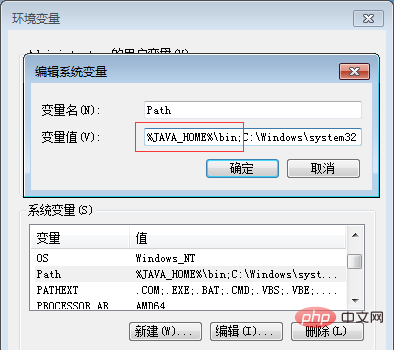
Erstellen Sie eine neue Textdatei auf dem Desktop und fügen Sie den folgenden Inhalt ein: public class HelloWorld{
public static void main(String []args)
{
System.out.println("hello world");
}
}
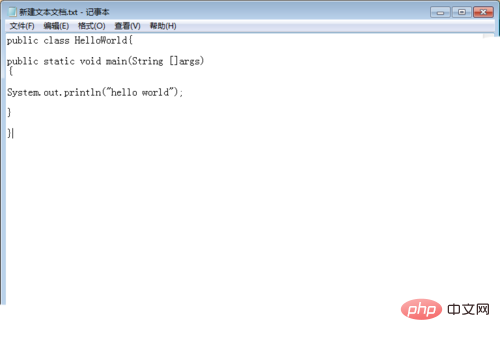 Beenden und auf Speichern klicken
Beenden und auf Speichern klicken
Halten Sie die rechte Maustaste gedrückt und wählen Sie „Befehlsfenster hier öffnen“, um cmd zu öffnen.
Geben Sie javac (ein Leerzeichen) HelloWorld.java ein und drücken Sie die Eingabetaste. Auf dem Desktop wird ein Wort „HelloWorld.class“ generiert. Dies ist die kompilierte Datei. Führen Sie dann Java (ein Leerzeichen) aus. Herzlichen Glückwunsch!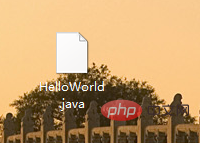
Das obige ist der detaillierte Inhalt vonSo verwenden Sie Java. Für weitere Informationen folgen Sie bitte anderen verwandten Artikeln auf der PHP chinesischen Website!

